آیا می خواهید از استفاده مجدد کوکی ها در وردپرس استفاده کنید؟ استفاده مجدد از کوکی ها ابزاری مخفی است که قبلاً توسط بسیاری از محبوب ترین وب سایت ها استفاده شده است.
به شما این امکان را می دهد که پیام های سفارشی در سایت را بر اساس رفتار گذشته آنها به شما نشان دهد که به شما در افزایش فروش کمک می کند.
در این مقاله ، ما به شما نشان خواهیم داد که چگونه از ویندوز مجدد کوکی ها برای نمایش پیام های سفارشی در سایت و تبدیل boos استفاده کنید.
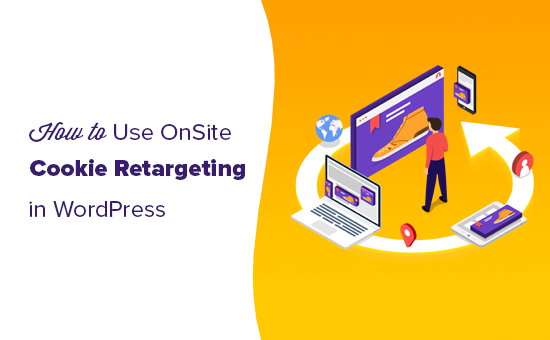
هدف گیری مجدد کوکی چیست؟ h4>
استفاده مجدد از کوکی ها یک روش بازاریابی است که در آن وب سایت ها از کوکی ها برای پیگیری رفتار کاربر و ارائه تجربه شخصی استفاده می کنند.
دو نوع تکنیک برای استفاده مجدد از کوکی وجود دارد.
اول ، هدف گذاری مجدد کوکی های خارج از سایت وجود دارد. این روش برای ردیابی فعالیت های کاربر در سراسر وب استفاده می شود.
پیکسل فیس بوک و بازاریابی مجدد گوگل از محبوب ترین برنامه های تبلیغاتی هستند که به شما امکان می دهند از دسترسی گسترده آنها استفاده کرده و تبلیغات هدفمند را به افرادی که از وب سایت شما بازدید می کنند نشان دهید.
در مرحله دوم ، شما مجدداً در کوکی کوک کردن سایت خود استفاده کرده اید که به شما امکان می دهد پیام های هدفمند را بر اساس نحوه تعامل با وب سایت شما به کاربران نشان دهید.
کوکی ها چیست؟
کوکی ها فایل های متنی کوچکی هستند که شامل داده هایی هستند. وب سایت ها کوکی ها را در مرورگرهای کاربران تنظیم می کنند تا اطلاعات موقتی مانند وضعیت ورود به سیستم ، تنظیمات برگزیده کاربر ، جزئیات جلسه و موارد دیگر را ذخیره کنند.
نحوه استفاده از هدفگذاری مجدد کوکی در سایت برای تقویت تبدیل ها؟ h4>
راه های مختلفی وجود دارد که دارندگان وب سایت از پیام های تغییر گروه در سایت برای افزایش تبدیل و افزایش فروش استفاده می کنند.
به عنوان مثال ، فروشگاه های تجارت الکترونیکی می توانند پیشنهادات سفارشی را بر اساس نحوه تعامل آنها با سایر پیشنهادات به کاربران نشان دهند. با این کار می توانید یک قیف فروش پویا ایجاد کنید که کاربران را به سمت خرید سوق دهد.
یکی دیگر از سناریوهای مورد استفاده ، تولید سرب است. با استفاده مجدد از هدف در سایت ، اگر کاربری یک فرم ثبت نام را ببندد ، می توانید پیام دیگری را با پیشنهاد دیگری به او نشان دهید.
پیامهای هدفگذاری مجدد در سایت بسیار م effectiveثر است زیرا:
- این پیام ها را در زمانی که کاربران قبلاً با وب سایت شما درگیر بوده اند به آنها نشان می دهد.
- به شما امکان می دهد کمپین های سفارشی ایجاد کنید که تا زمان تبدیل آنها با هر تعامل کاربر بهتر می شوند
- با استفاده از ترافیک وب سایت حداکثر
همانطور که گفته شد ، بیایید نگاهی به نحوه استفاده مجدد از کوکی ها در وردپرس بیندازیم.
ایجاد کمپین هدفگذاری مجدد در سایت در وردپرس h4>
بهترین روش برای ایجاد پیام های هدف گیری مجدد در سایت ، استفاده از OptinMonster . این بهترین نرم افزار بهینه سازی تبدیل و تولید سرب در جهان است.
می توانید از آن برای ایجاد راحت فرم های ثبت نام جلب توجه ، پنجره های بازشو ، تشک های خوشامدگویی ، پیشنهادات درون خطی ، پیشنهادهای سفارشی و موارد دیگر استفاده کنید.
ابتدا باید برای یک حساب OptinMonster ثبت نام کنید. شما حداقل به برنامه Pro آنها برای استفاده مجدد از کوکی ها و برنامه رشد برای فعالیت های پیگیری نیاز خواهید داشت.
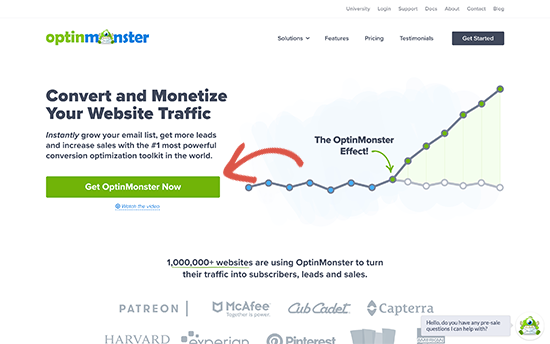
در مرحله بعد ، شما باید را نصب و فعال کنید افزونه OptinMonster . برای جزئیات بیشتر ، به راهنمای گام به گام ما در نحوه نصب افزونه وردپرس .
این افزونه به عنوان رابط بین سایت وردپرس و برنامه OptinMonster.
پس از فعال سازی ، باید بر روی منوی OptinMonster در نوار کناری مدیر وردپرس خود کلیک کنید تا وردپرس را با حساب OptinMonster خود متصل کنید.
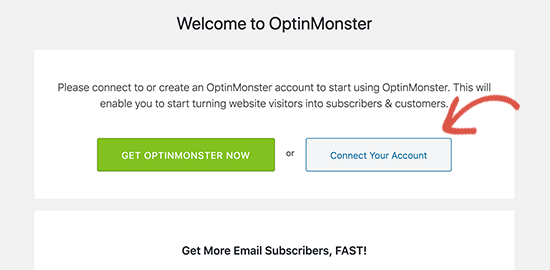
دستورالعمل های روی صفحه را دنبال کنید تا وب سایت خود را با OptinMonster مجوز دهید.
برای این آموزش ، ما ابتدا یک کمپین برای راه اندازی کوکی و ارائه تخفیف به کاربران ایجاد خواهیم کرد. پس از آن ، ما کمپین های جدید هدف گذاری و پیگیری را ایجاد خواهیم کرد.
بیایید با اولین کارزار خود شروع کنیم. برای راه اندازی سازنده OptinMonster کافیست بر روی دکمه “ایجاد کمپین جدید” کلیک کنید.
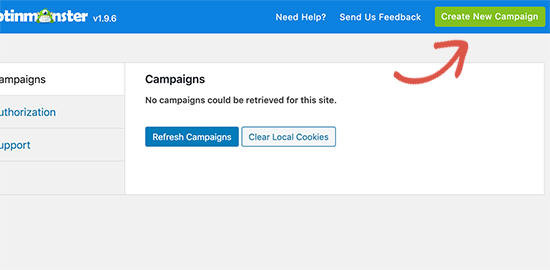
با این کار به وب سایت OptinMonster خواهید رفت که از شما خواسته می شود نوع کمپین و الگویی را انتخاب کنید.
شما می توانید هر نوع کمپین یا الگویی را انتخاب کنید اما برای این آموزش ، ما یک پنجره سبک جعبه .
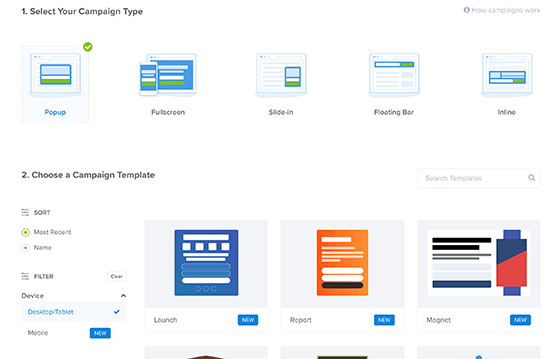
در مرحله بعدی ، از شما خواسته می شود که نامی برای کمپین خود ارائه دهید و وب سایت خود را انتخاب کنید. پس از آن ، شما رابط سازنده کمپین را وارد خواهید کرد.
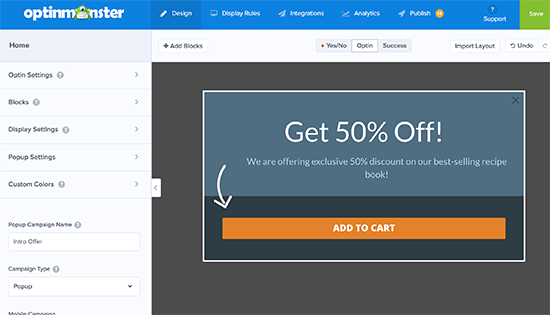
این یک ابزار قدرتمند برای طراحی است که می توانید برای ویرایش آن ، روی هر موردی اشاره کرده و روی آن کلیک کنید. همچنین می توانید موارد جدیدی مانند بلوک ها ، دکمه ها ، تصاویر ، ستون ها و موارد دیگر را اضافه کنید.
پس از رضایت ، به سادگی به تب انتشار بروید و با تغییر وضعیت کمپین خود را فعال کنید.
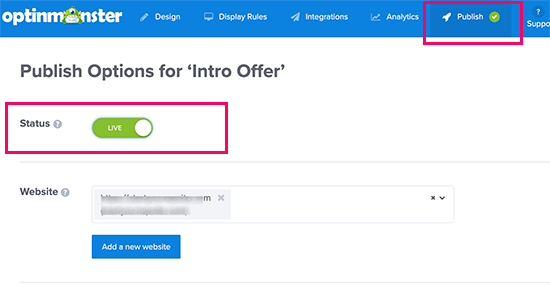
اکنون به طور پیش فرض ، OptinMonster این کمپین را به همه کاربرانی که از وب سایت شما بازدید می کنند نشان می دهد. کاربران می توانند پنجره بازشو را ببندند یا عملکرد دلخواه شما را انجام دهند.
ایجاد یک کمپین هدف گذاری مجدد برای نمایش پیام های سفارشی h4>
اکنون که اولین کمپین خود را راه اندازی کرده اید ، بیایید کمپین دیگری را با استفاده از ویژگی پیگیری مجدد هدف قرار دهیم.
بر روی دکمه ایجاد کمپین جدید در داشبورد OptinMonster کلیک کنید و نوع و الگوی مبارزات خود را انتخاب کنید. از آنجا که ما از پنجره بازشونده سبک استفاده کرده ایم ، از یک “نوار شناور” به عنوان کمپین هدفگذاری مجدد خود استفاده خواهیم کرد.
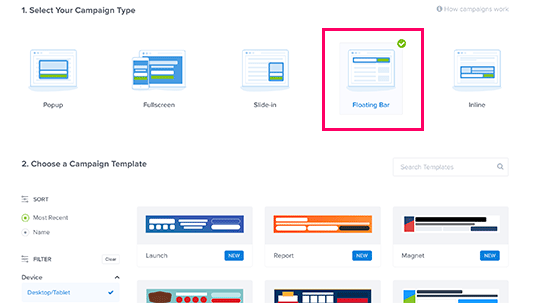
بعد ، نام کمپین خود را وارد کرده و وب سایت را انتخاب می کنید. پس از آن ، به سازنده OptinMonster وارد می شوید که می توانید کمپین خود را با استفاده از ابزارهای کشیدن و رها کردن ساده طراحی کنید.
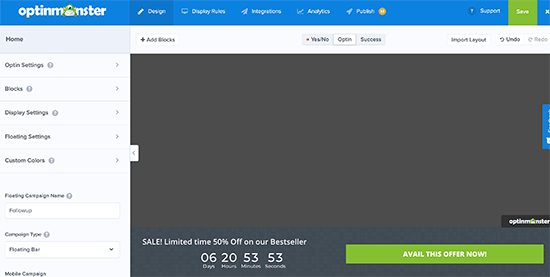
شما می توانید متن optin را ویرایش کنید ، برای تولید FOMO تایمر شمارش معکوس اضافه کنید ، کوپن اضافه کنید و موارد دیگر.
هنگامی که از طراحی راضی شدید ، وقت آن است که انتخاب کنید کدام یک از کاربران می خواهند این پیام سفارشی را نشان دهند.
به سادگی به صفحه Display Rules در سازنده بروید.
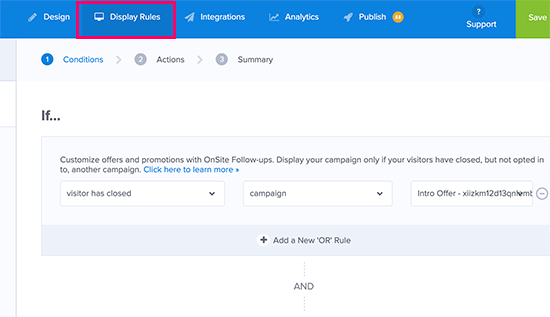
OptinMonster تعداد زیادی قانون نمایش را ارائه می دهد که می توانید انتخاب کنید. همچنین می توانید چندین قاعده اضافه کنید.
در زیر منوی if ، “Visitor has closed” “” Campaign “select را انتخاب کنید و سپس کمپین قبلی خود را انتخاب کنید.
بعد ، باید به برگه انتشار بروید و وضعیت کمپین خود را برای پخش زنده تغییر دهید.
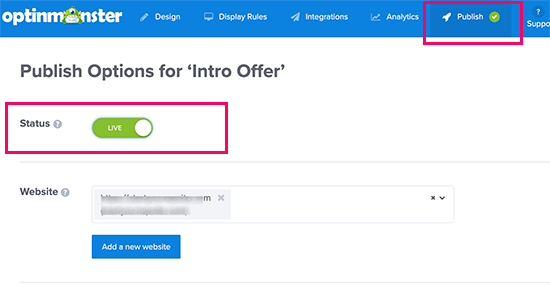
اکنون می توانید به وب سایت خود در تب مرورگر ناشناس مراجعه کنید تا کمپین خود را مشاهده کنید و پیام پیگیری مجدد را دنبال کنید.
افزودن گروه بندی مجدد کوکی با پیام های سفارشی h4>
هدف گیری مجدد کوکی به شما امکان می دهد پیام های سفارشی را براساس اقدامات قبلی ، وضعیت سبد خرید ، سابقه خرید و موارد دیگر به کاربران نشان دهید.
این به شما امکان می دهد تبلیغات و فروشهای ویژه ای را برای مشتریان در مراحل مختلف قیف فروش خود ایجاد کنید.
به سادگی یک کمپین جدید OptinMonster ایجاد کنید و آن را با پیام سفارشی خود طراحی کنید.
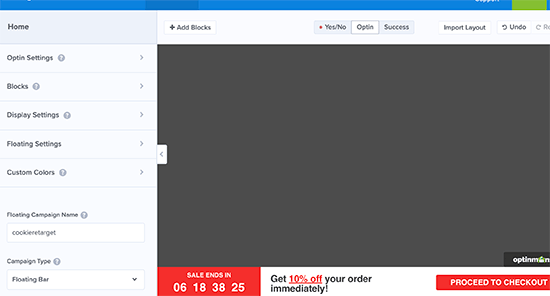
پس از پایان کار ، باید به برگه Display Rules بروید.
در زیر منوی if ، باید “کوکی” را انتخاب کنید و سپس کلید و مقدار کوکی را انتخاب کنید.
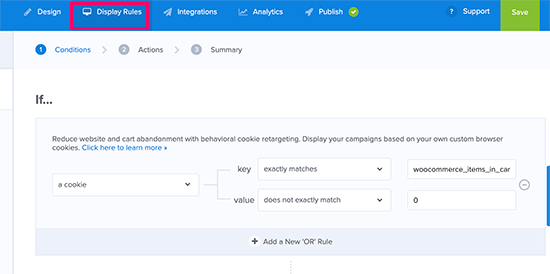
کلید نام کوکی است و پارامتر مقدار محتوای کوکی است. OptinMonster گزینه های متنوعی با کوکی یا مقدار آن در اختیارتان قرار می دهد.
به عنوان مثال ، اگر از WooCommerce سپس می توانید از کوکی های WooCommerce برای هدف قرار دادن کاربرانی که محصولات خود را در سبد خرید اضافه کرده اند استفاده کنید.
پس از افزودن قوانین تغییر هدف کوکی ، ادامه دهید و کمپین خود را منتشر کنید.
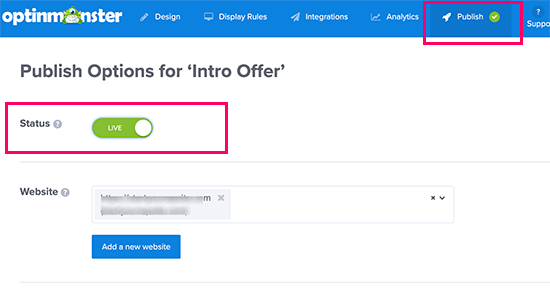
OptinMonster اکنون پیام سفارشی شما را بر اساس قوانین هدف قرار دادن کوکی هایی که تنظیم کرده اید نمایش می دهد.
امیدواریم این مقاله به شما کمک کند تا یاد بگیرید چگونه از وردپرس کوکی برای نمایش پیامهای سفارشی در سایت استفاده کنید. همچنین ممکن است بخواهید راهنمای ما را در مورد نحوه بازیابی فروش متروکه در WooCommerce و همچنین مقایسه ما با بهترین نرم افزار چت زنده برای وب سایت ها.
اگر این مقاله را دوست داشتید ، لطفاً در کانال YouTube برای آموزش های ویدئویی وردپرس. همچنین می توانید ما را در Twitter و فیس بوک .
منبع:
https://www.wpbeginner.com/wp-tutorials/how-to-use-cookie-retargeting-in-wordpress-to-show-custom-on-site-messages/.
